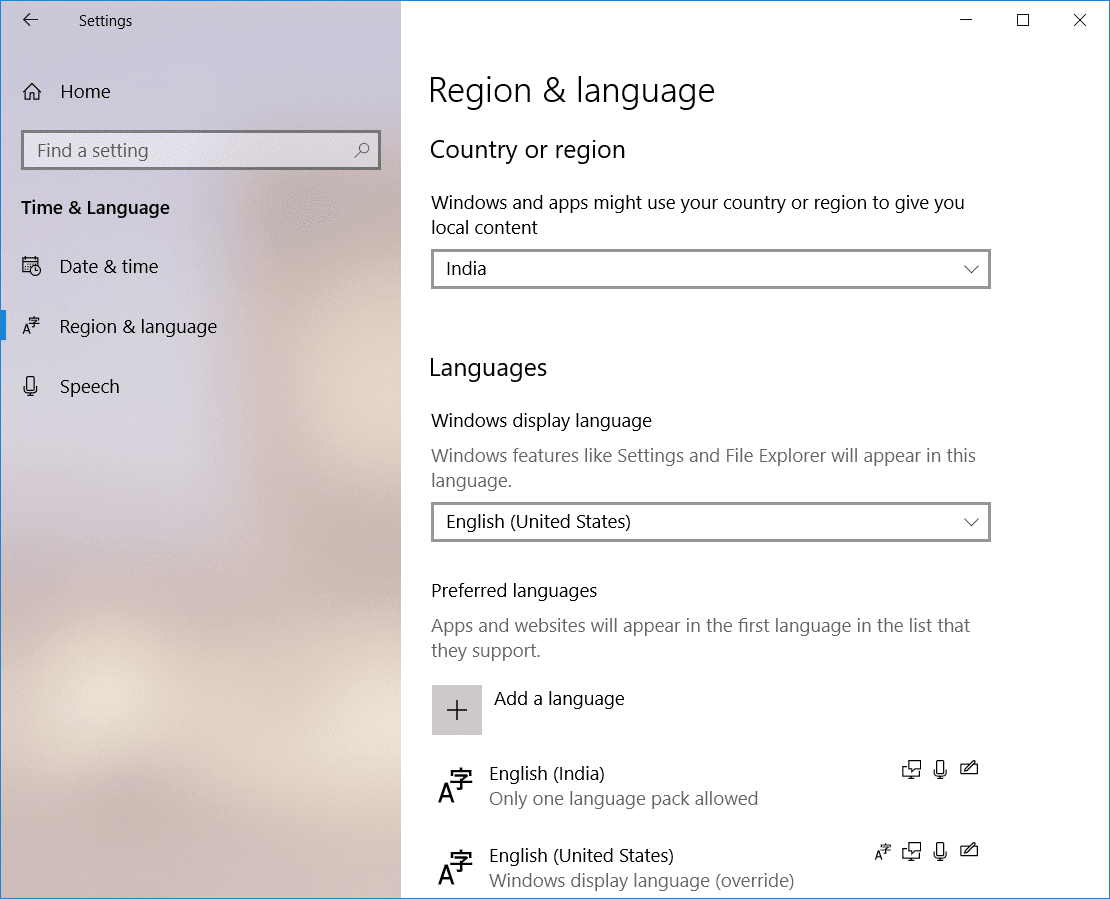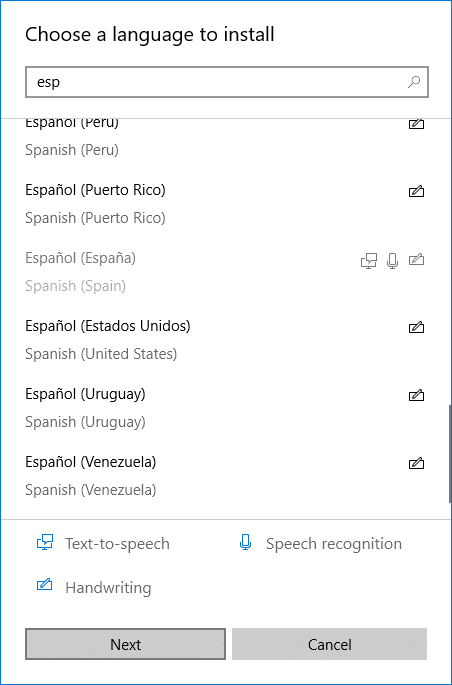如何在 Windows 10 中更改系统语言:(How to Change the System Language in Windows 10:) 当您安装 Windows 10 操作系统时,它会要求您选择语言。如果您选择了您选择的特定语言,后来又决定更改它,您可以选择更改系统语言。为此,您无需在系统上重新安装Windows 10。您可能对当前的系统语言不满意并想要更改它。但是,您需要确保始终首先检查您当前的系统语言,这是在安装 Windows 10 操作系统时默认设置的。
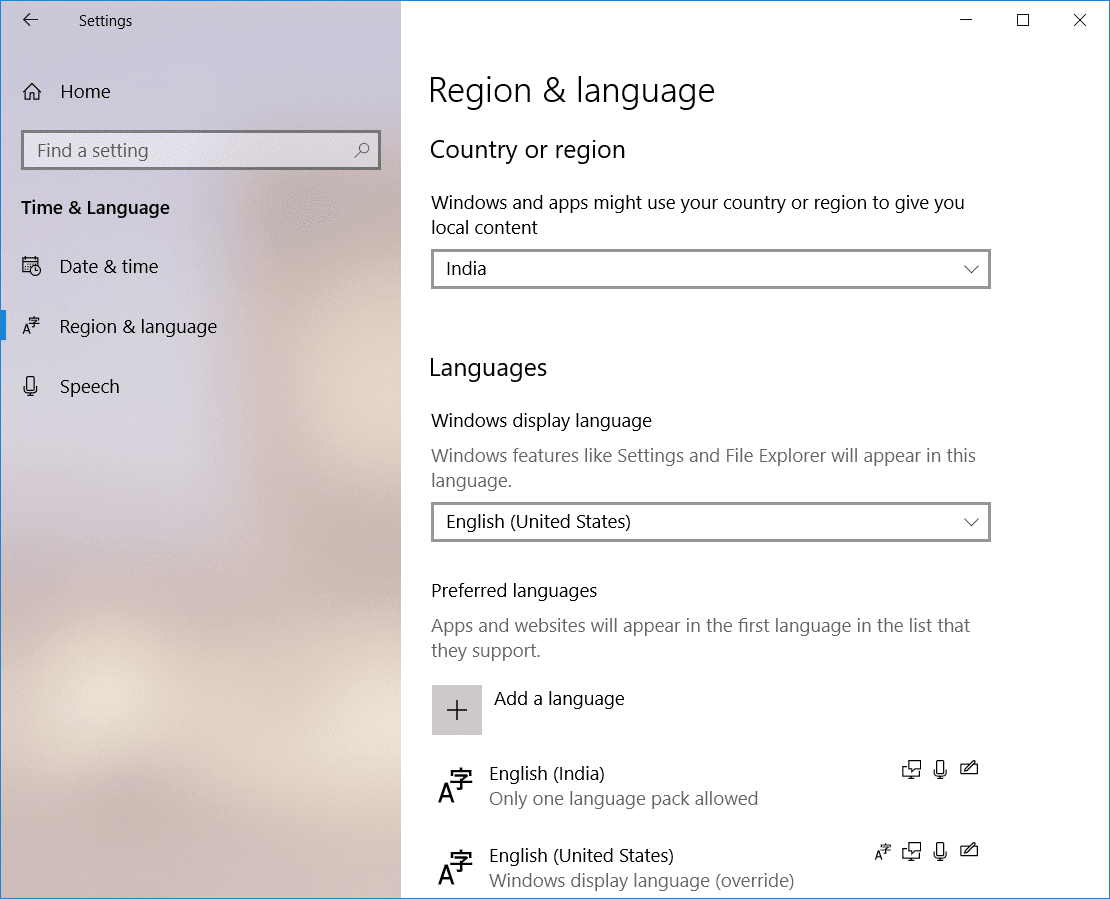
为什么要更改 Windows 10 中的系统语言?(Why Would You Change the System Language in Windows 10?)
在我们进入更改系统语言的说明之前,我们需要了解更改它的一些原因。为什么有人会更改默认系统语言?
1 – 如果您的朋友或亲戚来您的地方不熟悉您系统的当前系统语言,您可以立即更改语言,以便他们可以轻松地使用它。
2 – 如果您从商店购买二手 PC,发现您不了解当前的系统语言。这是需要更改系统语言的第二种情况。
如何在 Windows 10 中更改系统语言(How To Change System Language in Windows 10)
确保 创建一个还原点(create a restore point) 以防万一出现问题。
您拥有更改系统语言的完全权限和自由。
注意:(Note:)如果您使用的是Microsoft帐户,它会在与该帐户连接的所有设备中同步您的设置更改。因此,如果您只想更改一个特定系统的语言,建议您首先禁用同步选项。
第 1 步 - 导航到Settings > Accounts > Tap On Sync your settings
第 2 步 –关闭(Turn off)语言首选项切换开关。(Language preferences toggle switch.)

完成此操作后,您可以继续更改系统的语言设置。
1.按Windows Key + I 打开设置(Settings)。
2.点击时间和语言选项(Time & Language option)。这是您将找到与语言更改相关的设置的部分。

3.导航到区域和语言。(Region & Language.)
4.在语言设置下,您需要点击添加语言(Add a Language)按钮。

5.您可以在搜索框中搜索您要使用的语言。(search the language)您需要确保在搜索框中键入语言并选择要安装在系统中的语言。

6.选择语言,点击“下一步(Next)”。
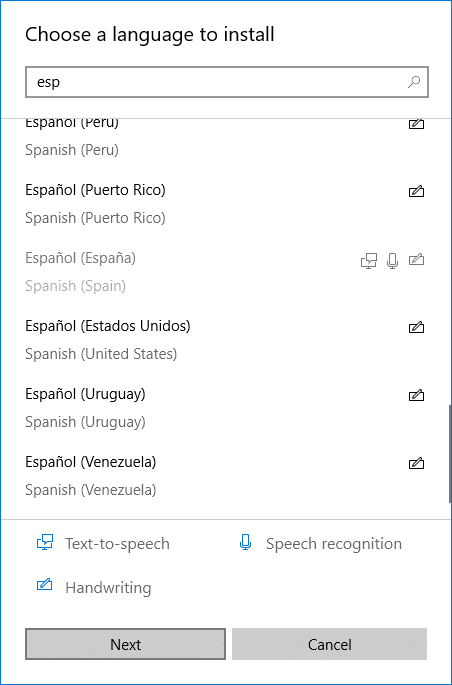
7.选择“设置为我的Windows显示语言选项(Set as my Windows display language option)”选项
8.您将获得安装语音和手写等附加功能选项。(Speech & Handwriting.)单击安装选项。

9.您需要交叉检查所选语言是否设置正确。您需要检查“ Windows 显示语言(Windows display language)”下,确保设置了新语言。
10.如果您的语言与国家不匹配,您可以在“国家或地区(Country or region)”选项下检查并匹配语言位置。
11.要进行整个系统的语言设置,您需要单击屏幕右侧面板上的“管理语言设置”选项。(Administrative Language Settings)

12.这里你需要点击“复制设置(Copy Settings)”按钮。

13.–单击“复制(Once)设置”(Copy Settings)后,您需要在此处选中“欢迎屏幕和系统帐户”(Welcome screen and system accounts” )和“新用户帐户(“New User Accounts)”。这将在所有部分进行更改,以确保您的系统默认语言更改为您所需的设置。

14.–最后点击(Finally Click)OK 选项保存更改。
完成上述步骤后,您设备上的所有内容都将更改为新语言——欢迎屏幕、设置、资源管理器和应用程序。
这就是您可以轻松更改Windows 10中的(Windows 10)系统语言(System Language)的方法。但是,您需要了解Cortana功能在某些地区不可用,因此您在将系统语言更改为Cortana不支持的地区时可能会丢失它。
当您想要自定义设置以更好地使用您的系统时,您不需要坚持使用默认设置。这些步骤将确保您可以随时在系统中进行所需的更改。如果要还原更改,只需按照相同的说明进行操作。您只需要记住之前配置的系统语言,以便您可以正确选择它。
受到推崇的:(Recommended:)
我希望上述步骤对您有所帮助,现在您可以轻松地更改 Windows 10 中的系统语言,(Change the System Language in Windows 10,) 但如果您对本教程仍有任何疑问,请随时在评论部分提出。
How to Change the System Language in Windows 10
How to Change the System Language in Windows 10: When you install Windows 10 Operating System, it asks you to choose the language. If you choose the particular language of your choice and later decide to change it, you have the option to change the system language. For that, you do not need to re-install the Windows 10 on your system. It could be possible that you are not comfortable with the current system language and want to change it. However, you need to make sure that you always first check your current system language, which is by default set while you install Windows 10 Operating system.
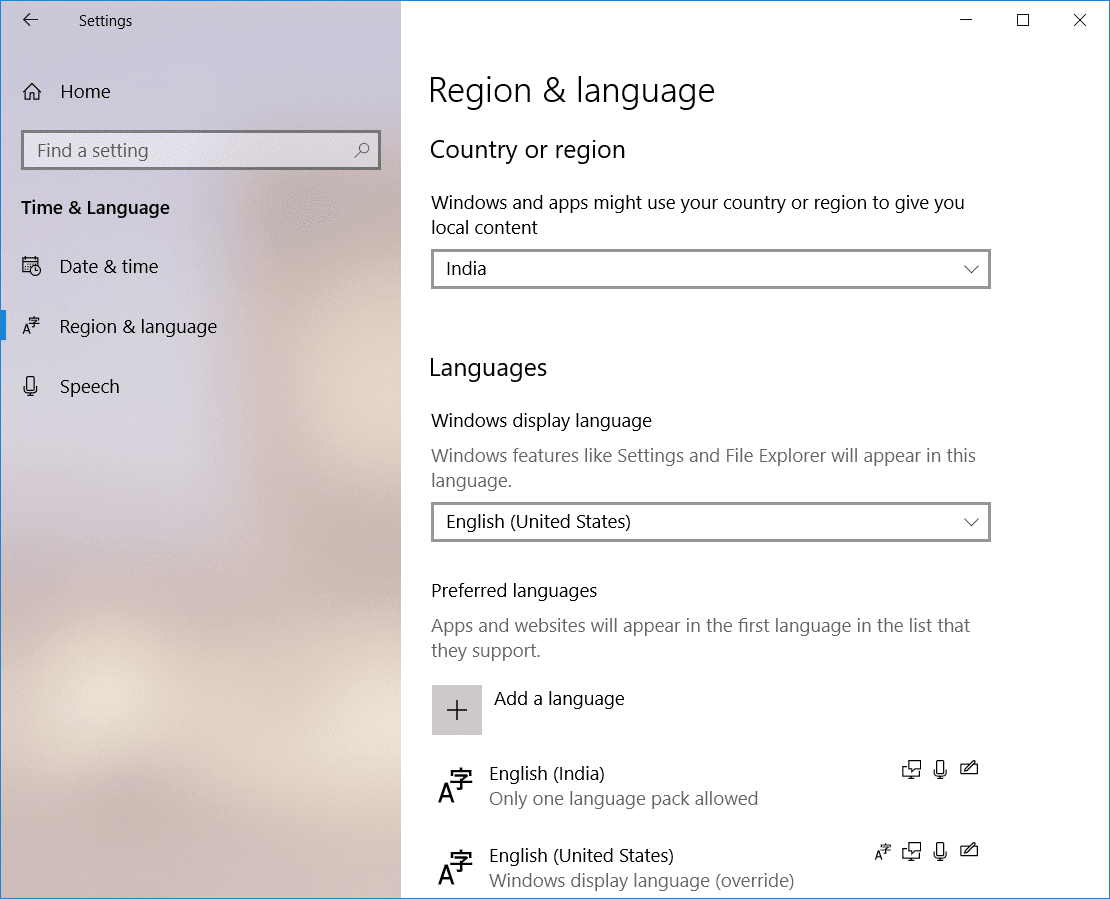
Why Would You Change the System Language in Windows 10?
Before we jump into the instructions of changing the system language, we need to gauge some reasons for changing it. Why would anyone change the default system language?
1 – If your friends or relatives coming to your place are not familiar with the current system language of your system, you can instantly change the language so that they can easily work on it.
2 – If you bought a used PC from a shop and found that you do not understand the current system language. This is the second situation when you need to change the system language.
How To Change System Language in Windows 10
Make sure to create a restore point just in case something goes wrong.
You have complete authority and freedom to change the system languages.
Note: If you are using Microsoft account, it syncs your settings changes in all devices connected with that account. Therefore, if you want to change the language of only one particular system, it is recommended you need to first disable the syncing option.
Step 1 – Navigate to Settings > Accounts > Tap On Sync your settings
Step 2 – Turn off the Language preferences toggle switch.

Once you are done with this, you can proceed to change the language setting of your system.
1.Press Windows Key + I to open Settings.
2.Tap on Time & Language option. This is the section where you will find out the settings related to language change.

3.Navigate to Region & Language.
4.Here under the language setting, you need to click on Add a Language button.

5.You can search the language that you want to use in the search box. You need to make sure that you type the language in the search box and choose the one that you want to install in your system.

6.Select the language and click “Next”.
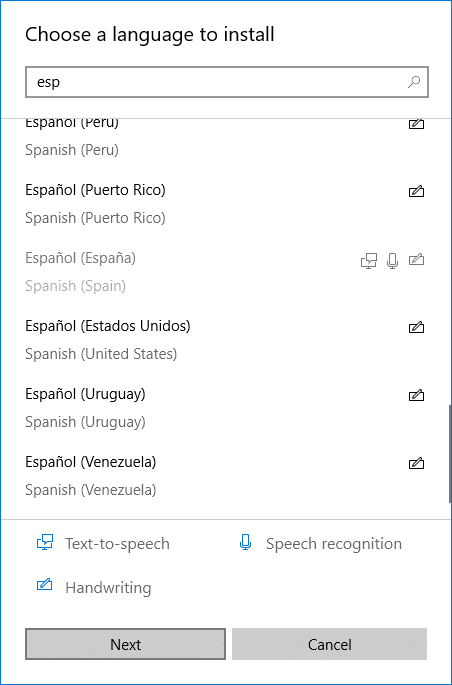
7.Select “Set as my Windows display language option” option
8.You will get an additional feature option to install such as Speech & Handwriting. Click on the Install option.

9.You need to cross-check whether the selected language has been set properly or not. You need to check under “Windows display language”, make sure that the new language is set.
10.In case, your language is not matching with the country, you can check under “Country or region” option and matches the language location.
11.To make the language setting for the entire system, you need to click on “Administrative Language Settings” option on the right panel of the screen.

12.Here you need to click on “Copy Settings” button.

13.– Once you will click on Copy Settings, here you need to checkmark “Welcome screen and system accounts” and “New User Accounts“. This will make the changes in all sections to ensure that your system’s by default language is changed to your required setting.

14.– Finally Click on the OK option to save changes.
Once you will complete the above-mentioned steps, everything on your device will be changed into the new language – welcome screen, settings, explorer and apps.
This is how you can easily Change the System Language in Windows 10. However, you need to understand that Cortana feature is not available in some region, so you may lose it while changing the system language to a region which Cortana does not support.
You do not need to stick with the default settings when you want to customize the settings for better use of your system. These steps will make sure that whenever you want, you can make the desired changes in the system. If you want to revert the changes, you just need to follow the same instructions. All you need to keep in mind is the previously configured system language so that you can choose it properly.
Recommended:
I hope the above steps were helpful and now you can easily Change the System Language in Windows 10, but if you still have any questions regarding this tutorial then feel free to ask them in the comment’s section.